
خرابی کا کوڈ 277 روبلوکس میں گیم سرور سے کنکشن کھو گیا۔
روبلوکس ایک تفریحی کھیل ہے، لیکن یہ مسائل کے بغیر نہیں ہے: اس کے بہت سے کھلاڑیوں کے مطابق، ایرر کوڈ 277 اکثر دیکھے جانے والے مسائل میں سے ایک ہے۔ اگر آپ روبلوکس میں ایرر کوڈ 277 بھی دیکھ رہے ہیں، جس سے یہ ظاہر ہوتا ہے کہ آپ کا اس کے سرور سے کنکشن ختم ہوگیا ہے، تو پریشان نہ ہوں، آپ اکیلے نہیں ہیں۔ ہمارے پاس یہاں کچھ موثر اصلاحات ہیں جنہوں نے بہت سے دوسرے گیمرز کو اسی خرابی سے دوچار کرنے میں مدد کی ہے، اور آپ کو ان کو بھی آزمانا چاہیے کہ آیا وہ آپ کے لیے Roblox میں ایرر کوڈ 277 کو ٹھیک کر سکتے ہیں۔
روبلوکس میں ایرر کوڈ 277 کے لیے ان اصلاحات کو آزمائیں۔
آپ کو مندرجہ ذیل تمام اصلاحات کو آزمانے کی ضرورت نہیں ہے: صرف اس وقت تک فہرست کے نیچے کام کریں جب تک کہ آپ کو روبلوکس میں ایرر کوڈ 277 کو ٹھیک کرنے کی تدبیر نہ مل جائے۔
- اپنے راؤٹر کی ترتیبات میں، کوشش کریں۔ گیمنگ ٹریفک کو ترجیح دینے کے لیے QoS کو فعال کریں۔ . اگر آپ کو یقین نہیں ہے کہ اسے کہاں تلاش کرنا ہے، تو براہ کرم دستی تلاش کرنے کے لیے اپنے روٹر کی آفیشل ویب سائٹ دیکھیں یا اپنے ISP سے مدد لیں۔
- اپنے کی بورڈ پر، دبائیں۔ ونڈوز کلید اور آر ایک ساتھ چابی کاپی اور پیسٹ %LocalAppData%/Roblox اور مارو داخل کریں۔ .

- دبائیں Ctrl اور اے سب کو منتخب کرنے کے لیے ایک ساتھ چابیاں دبائیں، پھر دبائیں۔ شفٹ اور حذف کریں۔ تمام لاگ فائلوں کو یہاں سے ہٹانے کے لیے۔
- اپنے کی بورڈ پر، دبائیں۔ ونڈوز کلید اور آر ایک ساتھ چابی کاپی اور پیسٹ %USERPROFILE%AppDataLocalLowRbxLogs اور مارو داخل کریں۔ .

- اس کے علاوہ، دبائیں Ctrl اور اے سب کو منتخب کرنے کے لیے ایک ساتھ چابیاں دبائیں، پھر دبائیں۔ شفٹ اور حذف کریں۔ تمام فائلوں کو یہاں سے ہٹانے کے لیے۔
- اپنے پر دائیں کلک کریں۔ روبلوکس کھلاڑی آئیکن اور منتخب کریں۔ پراپرٹیز .

- منتخب کریں۔ مطابقت ٹیب کے لیے باکس پر نشان لگائیں۔ اس پروگرام کو بطور ایڈمنسٹریٹر چلائیں۔ . پھر کلک کریں۔ لاگو کریں> ٹھیک ہے۔ تبدیلیوں کو بچانے کے لیے۔

- دبائیں ونڈوز لوگو کی کلید اور آر رن باکس کو شروع کرنے کے لیے اپنے کی بورڈ پر۔
- قسم cmd ، پھر دبائیں شفٹ اور داخل کریں۔ عین اسی وقت پر. اگر اجازت کے لیے کہا جائے تو کلک کریں۔ جی ہاں .

- کاپی ipconfig /flushdns ، اور اسے پاپ اپ ونڈو میں چسپاں کریں۔ پھر دبائیں داخل کریں۔ .

- آپ کا DNS کیش کامیابی کے ساتھ صاف ہو گیا ہے۔

- اپنے ٹاسک بار پر، دائیں کلک کریں۔ نیٹ ورک کا آئیکن ، پھر کلک کریں۔ نیٹ ورک اور انٹرنیٹ کی ترتیبات کھولیں۔ .

- کلک کریں۔ اڈاپٹر کے اختیارات کو تبدیل کریں۔ .

- دائیں کلک کریں۔ آپ جو نیٹ ورک استعمال کر رہے ہیں۔ ، پھر کلک کریں۔ پراپرٹیز .

- منتخب کریں۔ انٹرنیٹ پروٹوکول ورژن 4 (TCP/IPv4) ، پھر کلک کریں۔ پراپرٹیز .

- منتخب کریں۔ درج ذیل DNS سرور ایڈریس استعمال کریں۔ گوگل ڈی این ایس سرور ایڈریس کو نیچے کی طرح پُر کریں، پھر کلک کریں۔ ٹھیک ہے .
ترجیحی DNS سرور: 8.8.8.8
متبادل DNS سرور: 8.8.4.4

- Fortect ڈاؤن لوڈ اور انسٹال کریں۔
- فورٹیکٹ کھولیں۔ یہ آپ کے کمپیوٹر کا مفت اسکین چلائے گا اور آپ کو دے گا۔ آپ کے کمپیوٹر کی حیثیت کی تفصیلی رپورٹ .

- ایک بار ختم ہونے کے بعد، آپ کو ایک رپورٹ نظر آئے گی جس میں تمام مسائل دکھائے جائیں گے۔ تمام مسائل کو خود بخود حل کرنے کے لیے، کلک کریں۔ مرمت شروع کریں۔ (آپ کو مکمل ورژن خریدنے کی ضرورت ہوگی۔ یہ ایک کے ساتھ آتا ہے۔ 60 دن کی منی بیک گارنٹی لہذا آپ کسی بھی وقت رقم واپس کر سکتے ہیں اگر فورٹیکٹ آپ کا مسئلہ حل نہیں کرتا ہے)۔

1. روبلوکس سرور کو چیک کریں۔
جب آپ کو روبلوکس میں ایرر کوڈ 277 نظر آتا ہے، تو آپ کو پہلے گیم سرور کی حیثیت کو چیک کرنا چاہیے تاکہ یہ یقینی بنایا جا سکے کہ یہ آپ کی طرف سے کوئی مسئلہ نہیں ہے: اکثر نہیں، غلطی کا کوڈ 277 گیم سرور کے ساتھ ایک مسئلہ ہے، اور اس سے زیادہ کچھ نہیں ہے۔ تاکہ آپ ڈیوس کے سرور کو ٹھیک کرنے کا انتظار کرنے کے علاوہ کچھ کریں۔
روبلوکس کے سرور کی حیثیت چیک کرنے کے لیے، آپ اس صفحہ پر جا سکتے ہیں: https://status.roblox.com/pages/59db90dbcdeb2f04dadcf16d
اگر واقعی روبلوکس کے سرور میں کوئی مسئلہ ہے، تو آپ کو اس طرح کی اطلاع نظر آئے گی:
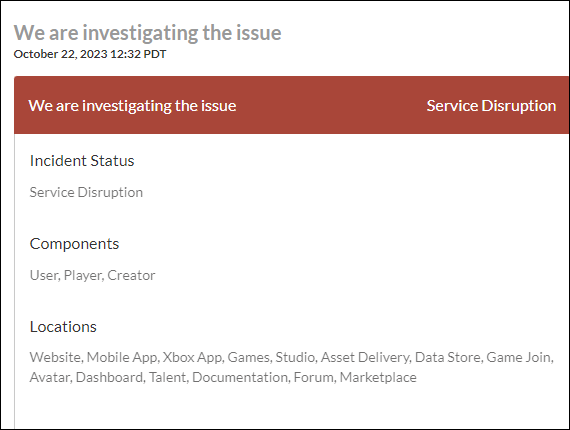
اگر آپ دیکھ رہے ہیں۔ تمام سسٹمز آپریشنل ، لیکن آپ کو روبلوکس میں اپنی طرف سے اب بھی ایرر کوڈ 277 مل رہا ہے، براہ کرم دیگر اصلاحات کی طرف بڑھیں، کیونکہ یہ آپ کے نیٹ ورک کے ساتھ ایک مسئلہ ہو سکتا ہے۔
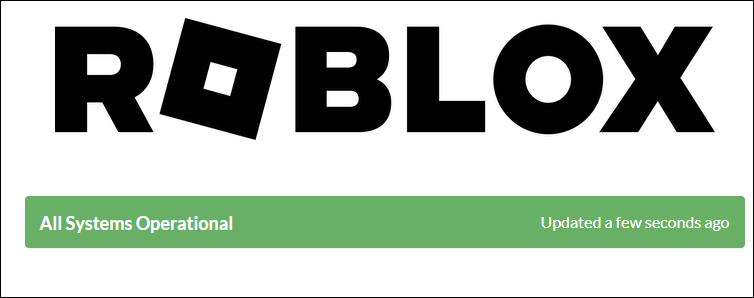
2. اپنے نیٹ ورک کی ترتیبات پر دوبارہ جائیں۔
اگر آپ نے اس بات کو یقینی بنایا ہے کہ روبلوکس کا سرور بالکل ٹھیک چل رہا ہے، لیکن آپ کو پھر بھی اپنی طرف سے ایرر کوڈ 277 مل رہا ہے، تو یہ شاید آپ کے نیٹ ورک کی ترتیبات میں مسئلہ ہے۔
کچھ تبدیلیاں ہیں جو آپ اپنے روٹر کے ساتھ اپنے نیٹ ورک کنیکٹیویٹی کو بہتر بنانے کے لیے کر سکتے ہیں، اور اس طرح روبلوکس میں ایرر کوڈ 277 حاصل کرنے کے امکانات کو کم کر سکتے ہیں۔ یہ دیکھنے کے لیے درج ذیل کو چیک کریں کہ آیا آپ نے یہ سب کیا ہے:
اگر مندرجہ بالا میں سے کوئی بھی مدد نہیں کرتا ہے، اور آپ اب بھی روبلوکس میں ایرر کوڈ 277 دیکھ رہے ہیں، تو براہ کرم آگے بڑھیں۔
3. روبلوکس لاگز کو حذف کریں۔
بہت سے صارفین نے اطلاع دی ہے کہ ان کے کمپیوٹرز سے روبلوکس لاگز کو حذف کرنے سے ان کی غلطی 277 کو ٹھیک کرنے میں مدد ملتی ہے۔ یہ دیکھنے کے لیے کہ آیا یہ آپ کے لیے بھی کام کرتا ہے:
پھر یہ دیکھنے کے لیے اپنے روبلوکس کو دوبارہ لانچ کرنے کی کوشش کریں کہ آیا ایرر کوڈ 277 باقی ہے۔ اگر مسئلہ باقی ہے تو براہ کرم آگے بڑھیں۔
4. روبلوکس کو بطور ایڈمن چلائیں۔
کچھ سسٹم پرمیشنز یا مراعات کا فقدان بھی روبلوکس کا ایرر کوڈ 277 ہونے کی وجہ ہو سکتا ہے۔ یہ دیکھنے کے لیے کہ آیا یہ آپ کا معاملہ ہے:
اب روبلوکس کو دوبارہ کھولیں (اسے انتظامی اجازت سے کھولا جانا چاہیے)، یہ دیکھنے کے لیے کہ آیا ایرر کوڈ 277 st ہے۔ اگر مسئلہ باقی رہتا ہے، تو براہ کرم اگلے حل پر جائیں۔
5. ایک مختلف DNS سرور آزمائیں۔
اگر آپ اپنے ISP (انٹرنیٹ سروس پرووائیڈر) کا ڈیفالٹ ڈی این ایس سرور استعمال کرتے ہیں، تو آپ کو پرہجوم کیشے جیسے مسائل کا سامنا کرنا پڑ سکتا ہے، جو روبلوکس میں ایرر کوڈ 277 جیسی پریشانیوں کا سبب بن سکتا ہے۔ یہ دیکھنے کے لیے کہ آیا یہ آپ کے لیے کوئی مسئلہ ہے، آپ پہلے DNS کو فلش کر سکتے ہیں، اور پھر عوامی DNS سرور پر جا سکتے ہیں۔ ایسا کرنے کے لئے:
پھر عوامی DNS سرور پر سوئچ کریں، اور ہم Google DNS سرور کی تجویز کرتے ہیں کیونکہ یہ تیز اور محفوظ ہے۔ یہاں آپ DNS سرور کو کیسے تبدیل کر سکتے ہیں:
پھر دیکھیں کہ آیا آپ کے روبلوکس میں ایرر کوڈ 277 اب بھی نظر آرہا ہے۔ اگر مسئلہ باقی ہے تو براہ کرم آگے بڑھیں۔
6. خراب یا خراب سسٹم فائلوں کی مرمت کریں۔
اگر آپ کو مستقل مسائل کا سامنا ہے اور پچھلے حلوں میں سے کوئی بھی کارآمد ثابت نہیں ہوا ہے، تو یہ ممکن ہے کہ آپ کی خراب شدہ سسٹم فائلیں ذمہ دار ہوں۔ اس کو درست کرنے کے لیے سسٹم فائلوں کی مرمت بہت ضروری ہو جاتی ہے۔ سسٹم فائل چیکر (SFC) ٹول اس عمل میں آپ کی مدد کر سکتا ہے۔ sfc/scannow کمانڈ پر عمل کرتے ہوئے، آپ ایک اسکین شروع کر سکتے ہیں جو مسائل کی نشاندہی کرتا ہے اور گمشدہ یا خراب شدہ سسٹم فائلوں کی مرمت کرتا ہے۔ تاہم، یہ نوٹ کرنا ضروری ہے SFC ٹول بنیادی طور پر بڑی فائلوں کو اسکین کرنے پر توجہ مرکوز کرتا ہے اور معمولی مسائل کو نظر انداز کر سکتا ہے۔ .
ایسے حالات میں جہاں SFC ٹول کم پڑ جاتا ہے، ونڈوز کی مرمت کے لیے زیادہ طاقتور اور خصوصی ٹول کی سفارش کی جاتی ہے۔ فوریکٹ ونڈوز کی مرمت کا ایک خودکار ٹول ہے جو پریشانی والی فائلوں کی نشاندہی کرنے اور خراب فائلوں کو تبدیل کرنے میں بہترین ہے۔ آپ کے کمپیوٹر کو جامع طور پر اسکین کرنے سے، فورٹیکٹ آپ کے ونڈوز سسٹم کی مرمت کے لیے ایک زیادہ جامع اور موثر حل فراہم کر سکتا ہے۔
(تجاویز: ابھی تک یقین نہیں ہے کہ فورٹیکٹ وہی ہے جس کی آپ کو ضرورت ہے؟ یہ فورٹیک جائزہ دیکھیں!)
پوسٹ پڑھنے کا شکریہ۔ اگر آپ کے پاس روبلوکس میں ایرر کوڈ 277 کے لیے دیگر تجاویز ہیں، تو براہ کرم بلا جھجھک اشتراک کریں۔ ہم سب کان ہیں۔















![[2022 درست کریں] ایپیکس لیجنڈز ایرر کوڈ لیف](https://letmeknow.ch/img/knowledge/19/apex-legends-error-code-leaf.png)




![ریسیڈنٹ ایول ولیج پی سی پر کریش ہو رہا ہے [حل]](https://letmeknow.ch/img/other/52/resident-evil-village-crash-sur-pc.jpg)